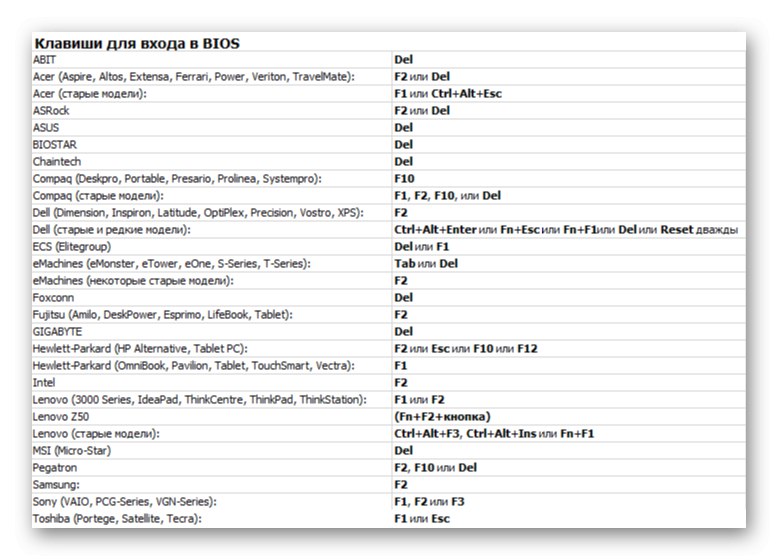اطلاعات مهم
درایو فلش نسبت به دیسک نوری از حافظه قابل اطمینان تری برخوردار است ، اما ممکن است خراب شود. بنابراین ابتدا سعی کنید فقط آن را در رایانه باز کنید. برای اتصال از پورت های USB مستقر بر روی مادربرد و نه در پانل جلوی واحد سیستم استفاده کنید. عملکرد رسانه را با برنامه های ویژه بررسی کنید. نحوه انجام این کار به طور مفصل در مقاله جداگانه ای شرح داده شده است.
جزئیات بیشتر:
نحوه بررسی عملکرد درایو فلش
روش های بازیابی درایو فلش USB
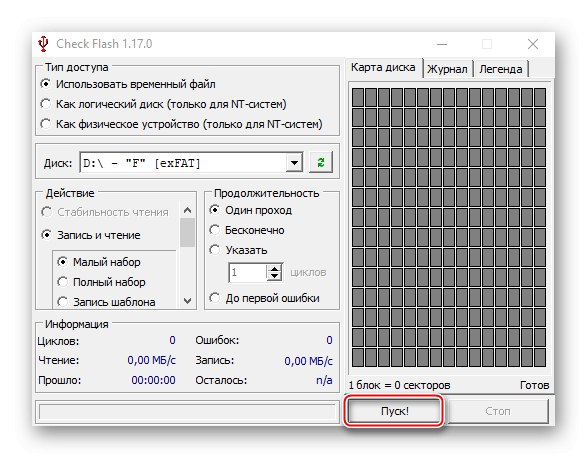
اولویت راه اندازی را از طریق درایو فلش USB در BIOS (UEFI) به درستی تنظیم کنید. ما درمورد آن اقدامات صحبت می کنیم ، بدون آنها نصب بعدی "ده" غیرممکن است. اطلاعات مربوط به نحوه باز کردن BIOS و همچنین نحوه تنظیم بوت از درایو فلش USB در دستورالعمل بعدی است.
جزئیات بیشتر: نحوه تنظیم بوت از درایو فلش در BIOS
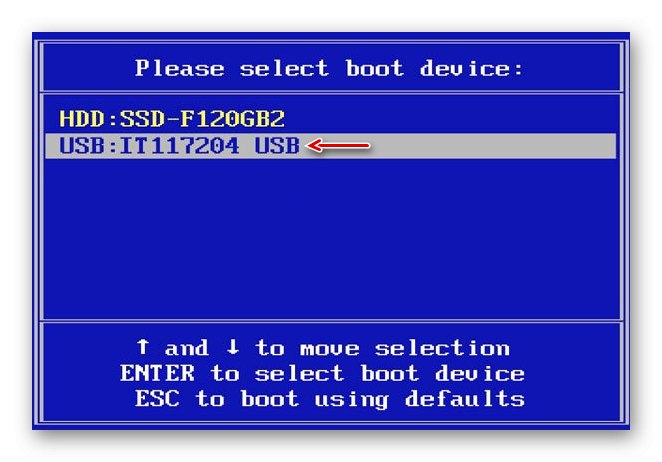
حتی اگر همه شرایط لازم وجود داشته باشد ، با فشار دادن هر کلید ، بارگیری از درایو USB باید به صورت دستی تأیید شود. این معمولاً با یک کتیبه سفید روی زمینه سیاه در بالای صفحه نشان داده می شود. این کار به این منظور انجام می شود که پس از اولین راه اندازی مجدد رایانه ، هنگامی که تمام پرونده های لازم قبلاً کپی شده اند ، مراحل نصب از دیسک سخت ادامه یافته و در مرحله اولیه گیر نمی کند.
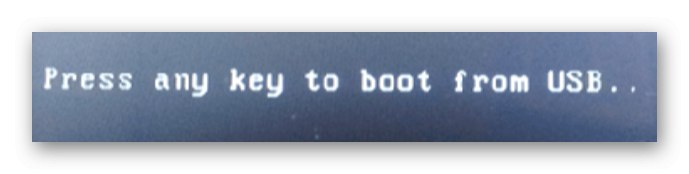
دلیل 1: مشکلی در درایو فلش USB قابل بوت وجود دارد
مراحل نصب ویندوز 10 اگر درایو USB قابل بوت به درستی ایجاد نشود ، شروع نمی شود. اول از همه ، به حجم درایو USB توجه کنید - حداقل باید 8 گیگابایت باشد. می توانید آن را به روش های مختلف ایجاد کنید - با استفاده از نرم افزار شخص ثالث یا ابزاری از مایکروسافت. قابل فهم ترین و راحت ترین حالت را برای خود انتخاب کنید تا فرصت کمتری برای اشتباه وجود داشته باشد. دستورالعمل های دقیق ایجاد یک درایو قابل بوت با استفاده از روش های مختلف در مقاله جداگانه ای ارائه شده است.
جزئیات بیشتر: دستورالعمل های ایجاد یک درایو فلش USB قابل بوت ویندوز 10
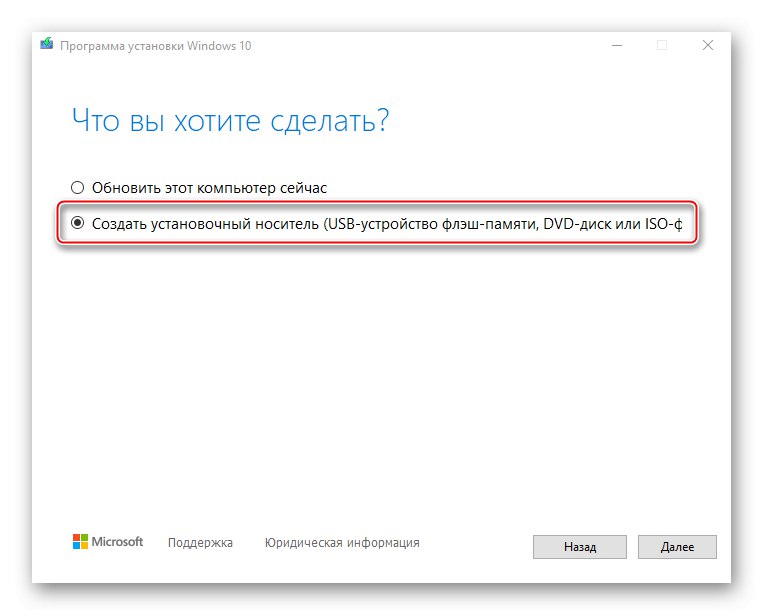
دلیل 2: توزیع خراب
بهتر است از یک کیت توزیع مجاز ویندوز 10 استفاده کنید ، زیرا مجامع دزد دریایی اصلاح نشده و موفقیت آمیز اغلب باعث مشکل می شوند. معمولاً خطاها و سو mal عملکردها در مراحل استفاده از سیستم ظاهر می شوند ، اما در هنگام نصب نیز خرابی رخ می دهد.
علاوه بر این ، مجامع سرقت جزئی آسیب می بینند. به عنوان مثال ، یک سیستم 32 بیتی می تواند بدون هیچ مشکلی بر روی کامپیوتر نصب شود ، اما نسخه 64 بیتی نصب نخواهد شد ، زیرا فایل اجرایی مربوطه در تصویر وجود ندارد. شناسایی سریع مجامع آسیب دیده غیرممکن است ، بنابراین هنگام بارگیری آنها از منابع شخص ثالث ، به نظرات سایر کاربران توجه کنید.
دلیل 3: نامناسب بودن ساختار پارتیشن دیسک سخت
در هنگام نصب "ده ها" ، ممکن است پیغامی مبنی بر غیرممکن بودن نصب بر روی دیسک انتخاب شده ظاهر شود ، زیرا دارای سبک پارتیشن MBR است. ما در مورد این مشکل و راه حل های آن زودتر نوشتیم.
جزئیات بیشتر: عیب یابی خطای دیسک MBR در هنگام نصب ویندوز 10
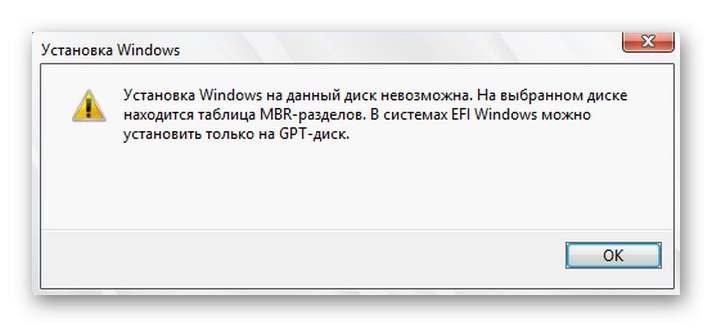
هنگامی که نصب ویندوز 10 غیرممکن است ، وضعیت مخالف اتفاق می افتد ، زیرا دیسک دارای یک ساختار پارتیشن GPT است. نحوه حل این مشکل را می توانید از مقاله ارائه شده در لینک زیر بیابید.
جزئیات بیشتر: حل مشکل با دیسک های GPT هنگام نصب ویندوز
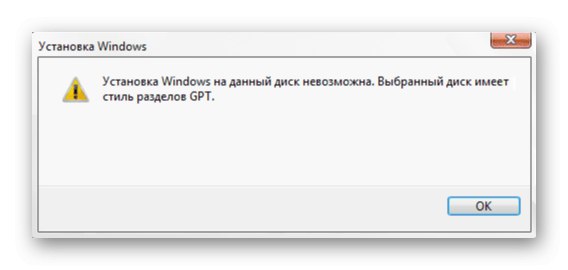
دلیل 4: عملکرد محافظتی BIOS (UEFI)
BIOS دارای یک ویژگی است که از اجرای برنامه ها در منطقه ذخیره اطلاعات جلوگیری می کند. این فناوری از خطاهای سرریز بافر که بدافزار می تواند از آنها سو استفاده کند ، جلوگیری می کند. بعلاوه ، نرم افزارهایی که هیچ ارتباطی با بدافزار ندارند ، گاهی مسدود می شوند. بنابراین ، وقتی این گزینه فعال است ، ممکن است ویندوز 10 از درایو فلش USB نصب نشود. بیشتر پردازنده های مدرن به این فناوری مجهز هستند. اینتل معمولاً آن را صدا می زند "XD-bit"و AMD دارد "NX-bit".
در سیستم ورودی و خروجی اصلی ، نام گزینه می تواند متفاوت باشد - "اجرای غیرفعال کردن بیت", "حافظه بدون اجرای حافظه", پشتیبانی بیت را اجرا کنید و غیره نام دقیق آن را می توان در دفترچه راهنمای لپ تاپ یا مادربرد یافت. غیرفعال کردن این عملکرد ممکن است با تنظیم ده مشکل را حل کند.
- بایوس را باز کنید. معمولاً برای انجام این کار در هنگام راه اندازی مجدد ، باید فشار دهید حذف یا یکی از کلیدهای عملکرد (F1-12).
![لیست کلیدهای ورود به BIOS]()
همچنین بخوانید: نحوه ورود به BIOS از طریق کامپیوتر
- گزینه مورد نیاز را پیدا کرده و مقداری را به آن اختصاص دهید غیرفعال کردن.
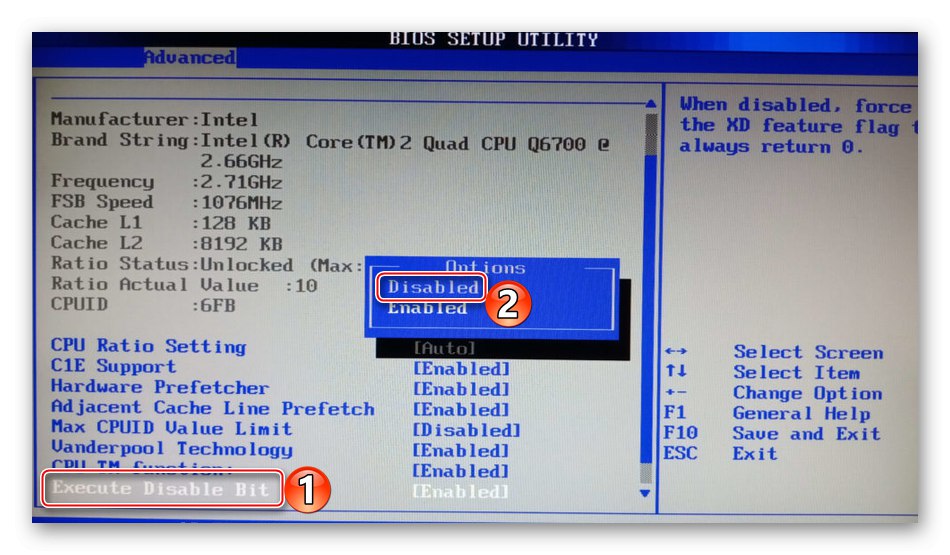
اگر عملکرد توصیف شده در BIOS نیست ، سیستم عامل را به روز کنید. ما درمورد نحوه به روزرسانی BIOS (UEFI) در مقالات جداگانه به طور مفصل نوشته ایم.
جزئیات بیشتر:
نحوه به روزرسانی BIOS در رایانه
نحوه به روزرسانی BIOS از درایو فلش USB
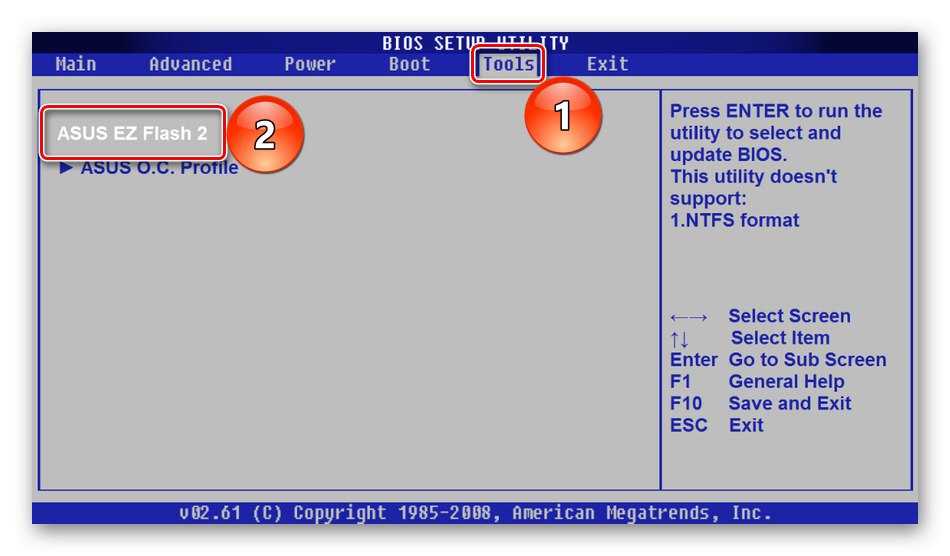
دلیل 5: مشکلات سخت افزاری
ویندوز 10 ممکن است روی دیسک سخت معیوب نصب نشود. اگر پارتیشن های سیستم هنوز قالب بندی نشده اند و سیستم قبلی بارگیری می شود ، HDD را تشخیص دهید. اگر سیستم قبلی پاک شد ، در صورت امکان آن را به رایانه دیگری متصل کنید. ما در مقاله جداگانه ای درباره بررسی سلامت هارد دیسک نوشتیم.
جزئیات بیشتر:
نحوه تشخیص هارد دیسک
نحوه بررسی سلامت SSD
برنامه های بررسی دیسک سخت
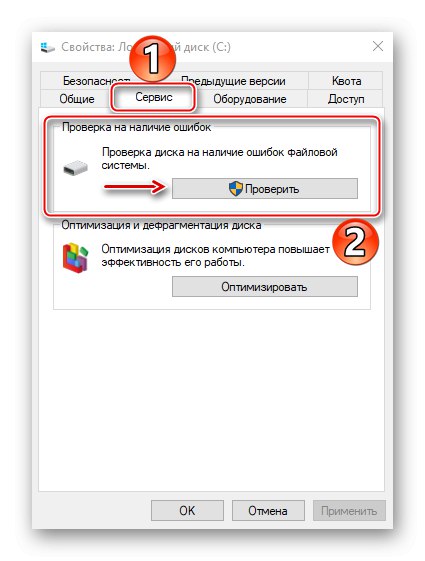
اگر نصب به طور مداوم در اثر هرگونه خطا ، مانند صفحه آبی رنگ مرگ قطع شود ، ممکن است مشکلاتی در RAM یا مادربرد وجود داشته باشد. بنابراین ، این تجهیزات را تشخیص دهید ، زیرا حتی با نصب موفقیت آمیز سیستم ، خطاها از بین نمی روند. نحوه بررسی عملکرد برد اصلی و RAM در مقاله های جداگانه ای نوشته شده است.
جزئیات بیشتر:
نحوه بررسی RAM برای عملکرد
برنامه هایی برای بررسی RAM
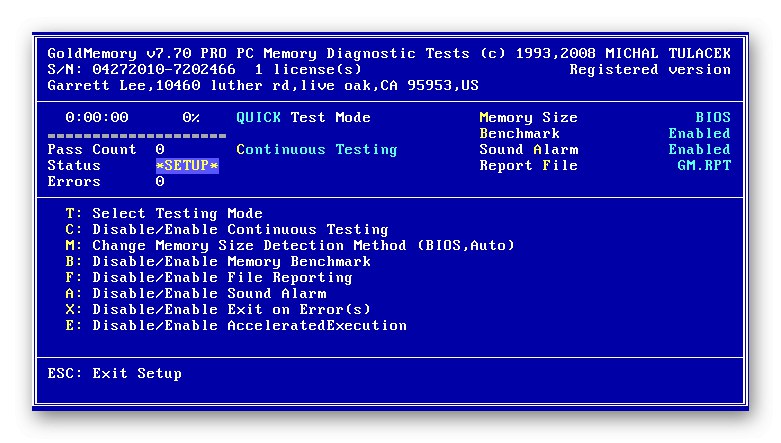
دلیل 6: دستگاه های متصل
هنگام نصب ویندوز 10 اطمینان حاصل کنید که هیچ دستگاه نمایشگر دیگری مانند تلویزیون به رایانه شما متصل نیست. اگر در حال حاضر خاموش باشد اما صفحه اصلی باشد ، به جز رنگ پس زمینه رابط نصب ، هیچ چیز روی مانیتور نمایش داده نمی شود.